วิธีรับชม Netflix ที่ความละเอียด 1080p บนเบราว์เซอร์ Chrome และ Firefox
Netflixซึ่งเป็นหนึ่งในบริการสตรีมวิดีโอที่มีชื่อเสียงช่วยให้คุณเพลิดเพลินกับรายการโทรทัศน์ วิดีโอ และภาพยนตร์ได้จากทุกที่ในโลก สิ่งที่คุณต้องมีคือการเชื่อมต่ออินเทอร์เน็ตที่ดีและ อุปกรณ์ที่รองรับ Netflixเพื่อสตรีมวิดีโอออนไลน์ การรับ ชมวิดีโอด้วย ความละเอียดระดับ Full HDเป็นสิ่งที่น่ายินดีเสมอ วิดีโอสตรีมมิ่ง Netflix(Netflix)สามารถรับชมได้บนคอมพิวเตอร์หรือแล็ปท็อปผ่านMozilla FirefoxหรือGoogle Chrome (Google Chrome)คุณรอคอยที่จะรับชมNetflixที่1080pบนเบราว์เซอร์ Chrome และ Firefox อย่างใจจดใจจ่อหรือไม่? Netflix 1080pและSuper Netflixส่วนขยายทำให้ผู้ดูมีตัวเลือกในการรับชมวิดีโอคุณภาพสูงจากเบราว์เซอร์ใดก็ได้บนคอมพิวเตอร์ส่วนบุคคลของคุณ
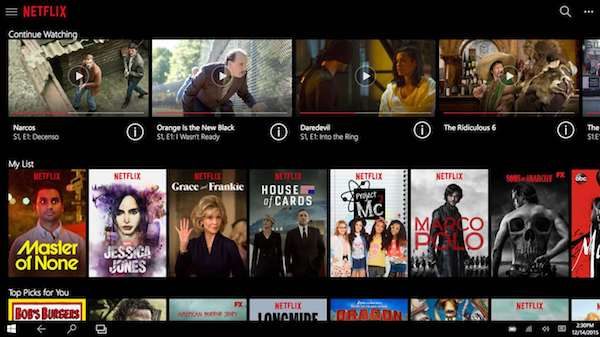
ดูNetflixที่FHDหรือ 1080p ในChrome & Firefox
ตามค่าเริ่มต้น ผู้ใช้ที่เข้าถึงNetflixจากChromeและFirefoxจะมีตัวเลือกในการดูวิดีโอที่720pแต่สามารถรับชมวิดีโอที่ 1080p ได้โดยใช้ส่วนขยายเบราว์เซอร์พิเศษ
บางครั้งการเชื่อมต่ออินเทอร์เน็ตของผู้ดูอาจส่งผลต่อความละเอียดในการสตรีมวิดีโอด้วย ดังนั้นเราแนะนำให้ ผู้ใช้ Netflixตรวจสอบให้แน่ใจว่าความเร็วอินเทอร์เน็ตดีพอที่จะสตรีมรายการทีวีหรือวิดีโออื่นๆ ที่ 1080p ผู้ใช้สามารถดาวน์โหลด ส่วนขยาย Netflix ได้ จากร้านค้าของเบราว์เซอร์
ผู้ใช้ครั้งแรกสามารถเพลิดเพลินกับ Netflix(Netflix)เวอร์ชันทดลองได้ฟรีโดยไม่ต้องโอนเงินใดๆ มันเป็นตัวเลือกที่ดีจริง ๆ เพราะคุณสามารถสังเกตได้ว่าเครือข่ายทำงานอย่างไรและนำเสนออะไรเพื่อความบันเทิง คุณสามารถสรุปได้ว่าต้องการใช้Netflix ต่อ และสมัครใช้บริการระดับพรีเมียมหรือต้องการยกเลิกการเป็นสมาชิก สุดท้ายนี้ ตรวจสอบให้แน่ใจว่าคุณได้สมัครใช้งานแผน "HD" ที่Netflix นำเสนอ ไม่เช่นนั้นวิดีโอจะต่อยอดโดยอัตโนมัติที่ 720p ไม่ว่าคุณจะพยายามแค่ไหนก็ตาม

มันจะง่ายมากที่จะดูวิดีโอ 1080p โดยใช้เบราว์เซอร์ใดก็ได้

ก่อนดาวน์โหลดส่วนขยายเพื่อรับชม วิดีโอ Netflixที่ 1080p:
- ตรวจสอบว่าอุปกรณ์ของคุณสามารถเล่นวิดีโอที่ความละเอียดนี้ได้หรือไม่
- ขอแนะนำให้ตรวจสอบ การตั้งค่าการเล่นของ Netflixและตรวจสอบให้แน่ใจว่าวิดีโอไม่ได้สตรีมที่ 1080p แม้ว่าการตั้งค่าทั้งหมดจะดีก็ตาม
- ตรวจสอบ ให้(Make)แน่ใจว่าได้ตั้งค่าการใช้ข้อมูลไว้ที่ "สูง" ในการตั้งค่าการเล่น
- สำหรับการสตรีมวิดีโอในรูปแบบ HD หรือFull HDการเชื่อมต่อเครือข่ายของคุณควรสามารถถ่ายโอนข้อมูลด้วยความเร็ว 5MB ต่อวินาทีหรือมากกว่านั้น
เคล็ดลับเล็กๆ น้อยๆ ในการตรวจสอบความเร็วNetflix ที่แน่นอนของคุณ คุณสามารถชี้เบราว์เซอร์ไปที่ (Netflix)fast.comและทำการทดสอบความเร็วได้ เว็บไซต์นี้จัดทำโดยNetflix
สิ่งที่ต้องทำหลังจากติดตั้ง ส่วนขยาย Netflix 1080pบนChrome
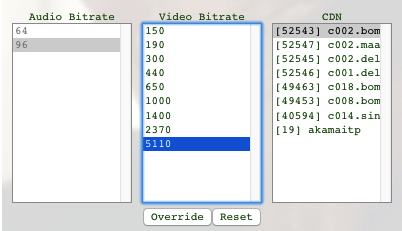
หลังจากติดตั้ง ส่วนขยาย Netflix 1080pบน เบราว์เซอร์ Chromeแล้ว ให้เล่นวิดีโอที่มีความละเอียด 1080p เมื่อชื่อเริ่มเล่น เพียงกดCtrl + Alt + Shift + Sบนแป้นพิมพ์ของคุณ หลังจากทำแล้ว คุณจะเห็นเมนูที่แสดงอัตราบิต เมื่อคุณตั้งเป้าที่จะรับชม วิดีโอ Netflixใน 1080p เพียงตั้งค่าความละเอียดเป็นค่าที่ต้องการจากรายการตัวเลือกที่มี บิตเรตที่ 5,000 ขึ้นไปมักจะกำหนดคุณภาพการสตรีมเป็นFHDในขณะที่อาจไม่ถูกต้องมาก แต่ก็ใกล้เคียงที่สุดเท่าที่จะทำได้
คุณสามารถใช้งานฟังก์ชันเดียวกันนี้บน เบราว์เซอร์ Firefoxได้โดยใช้ส่วนขยายForce 1080pสำหรับNetflix ส่วนขยายยังอยู่ในช่วงเบต้าและมีข้อบกพร่องบางประการ
สตรีมมิ่งNetflixที่ 1080p โดยใช้Super Netflix Firefox/Chrome Extension
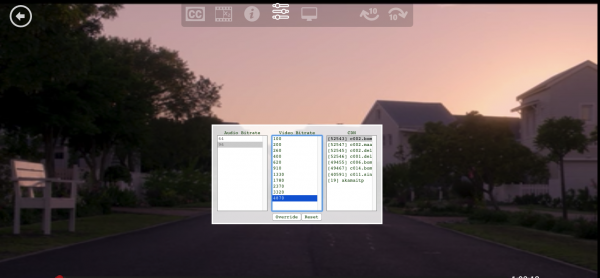
Super Netflixเป็นหนึ่งในรายการโปรดส่วนตัวของฉันเมื่อพูดถึง เครื่องมือ ของNetflix เพื่อปรับปรุงประสบการณ์ (Netflix tools to enhance the experience)ส่วนที่ดีที่สุดของSuper Netflixคือมีเครื่องมือมากมายที่จะช่วยเสริมประสบการณ์Netflix ของคุณ (Netflix)ส่วนขยายมีเครื่องมือคำบรรยายที่กำหนดเอง การควบคุมการสลับวิดีโอที่ดีขึ้น ข้อมูลการสตรีมขั้นสูง และความสามารถในการบล็อกสปอยเลอร์ หากคุณต้องการสตรีมNetflixที่ 1080p บนเบราว์เซอร์ใดๆ ก็แค่เปลี่ยนบิตเรตจากเมนู ในการสตรีมวิดีโอด้วยความละเอียดFHD อัตราบิต(Bit-rate)ควร(Ideally)สูงกว่า 5000 รับได้ที่นี่: Chrome | Firefoxไฟร์ ฟอกซ์ .
ความคิดเห็นและข้อเสนอแนะของคุณยินดีเป็นอย่างยิ่ง(Your comments and suggestions are most welcome.)
Related posts
วิธีแก้ไขรหัสข้อผิดพลาด Netflix M7111-1101
วิธีแก้ไขข้อผิดพลาด Netflix UI3010
6 วิธีในการแก้ไขรหัสข้อผิดพลาด Netflix M7121-1331-P7
วิธีล้าง Cache, Cookies, Browsing History ใน Chrome and Firefox
Chrome or Firefox ไม่สามารถดาวน์โหลดหรือบันทึกไฟล์บนคอมพิวเตอร์ของคุณ
ปิดการใช้งานถอนการติดตั้ง Adobe Flash, Shockwave ใน Chrome, Firefox, Edge, IE
Search ข้ามหลายแท็บเปิดใน Firefox and Chrome browsers
เปิดใช้งาน Dark Mode บนเว็บไซต์ใด ๆ โดยใช้ Dark Reader สำหรับ Chrome, Firefox
วิธีการปิดตัวใน Password Manager ใน Chrome, Edge, Firefox
การแก้ไข: Vimeo ไม่ทำงานใน Chrome or Firefox
วิธีการเปลี่ยน Default Font ใน Chrome, Edge, Firefox browser
ฟรี Web Cache Viewer สำหรับ Chrome, Firefox and Edge browsers
Google Chrome vs Firefox Quantum สำหรับ Windows 10
ไม่สามารถพิมพ์ลงในฟิลด์ป้อนข้อความใน Chrome and Firefox browsers
วิธีปิดใช้งาน Geolocation ใน Firefox, Chrome, และ Edge
วิธีการซิงค์ Tabs ระหว่าง Edge, Chrome and Firefox browsers
วิธีการเปิด Chrome, Edge or Firefox browser ใน Full Screen mode
400 Bad Request, Cookie Too Large - Chrome, Edge, Firefox, IE
Always แสดง The Download button ใน Chrome, Firefox and Edge
วิธีการเปิด News and Interests links ใน Chrome or Firefox; ไม่ใช่ Edge
